версия 4.0
Инструкция Asana
Предисловие
Достаточно давно мы ввели To-Do - приложение список задач, это было крайне простое техническое решение, но оно дало нам серьезный результат - контроль над задачами и дедлайнами, мы перестали терять записи и важную информацию на обрывках листочков или просто зафиксированные в памяти.
Мы постоянно растем и движемся вперед, а задачи становятся всё объемными и комплексными, поэтому в скором времени To-Do стало не хватать под наши запросы. Стало понятно, что нам нужен не просто публичный список задач, нам нужен инструмент, который позволит всем участникам перейти на проектный подход, видеть свои рабочие дела не в вакууме, а как часть важного продукта над котором одновременно работают несколько человек.
Таким решением в итоге стал ШТАБ и мы ведем там проекты уже несколько месяцев, но, со временем, я начал замечать, что этот инструмент скорее не работает, он не смог так же легко войти в нашу повседневную рабочую рутину, как To-Do и в итоге это свелось к тому, что информация в штабе не обновляется, реальной картины происходящего из него не получить, новые проекты заводятся с пинка, а нужного уровня самостоятельности, саморегуляции и проектного восприятия задач так и не случилось, а на собраниях мы опять тратим время на актуализацию текущего статуса проектов.
Почему же так? В моем понимании причина лежит в сырости продукта:
1. сама платформа имеет много багов и не слишком приятна в использовании, а интерфейс оставляет желать лучшего
2. нет мобильного приложения, а значит, чтобы добавить задачу или посмотреть нужно где-то сесть и открыть компьютер
3. нет приложения для компьютера, так что даже там приходится работать с сайтом, а не с программой, а это, мягко говоря, раздражает
4. хоть проекты и можно добавлять и смотреть кто, что и когда должен сделать, но это не превращается автоматически в список задач на день, а значит надо постоянно заходить в штаб и выписывать себе куда-то задачи
и еще ряд других проблем
Мы начали искать продукт без этих сложностей, перебрали много вариантов, потратили какую-то сумму денег и в итоге нашли решение - Asana
Мы постоянно растем и движемся вперед, а задачи становятся всё объемными и комплексными, поэтому в скором времени To-Do стало не хватать под наши запросы. Стало понятно, что нам нужен не просто публичный список задач, нам нужен инструмент, который позволит всем участникам перейти на проектный подход, видеть свои рабочие дела не в вакууме, а как часть важного продукта над котором одновременно работают несколько человек.
Таким решением в итоге стал ШТАБ и мы ведем там проекты уже несколько месяцев, но, со временем, я начал замечать, что этот инструмент скорее не работает, он не смог так же легко войти в нашу повседневную рабочую рутину, как To-Do и в итоге это свелось к тому, что информация в штабе не обновляется, реальной картины происходящего из него не получить, новые проекты заводятся с пинка, а нужного уровня самостоятельности, саморегуляции и проектного восприятия задач так и не случилось, а на собраниях мы опять тратим время на актуализацию текущего статуса проектов.
Почему же так? В моем понимании причина лежит в сырости продукта:
1. сама платформа имеет много багов и не слишком приятна в использовании, а интерфейс оставляет желать лучшего
2. нет мобильного приложения, а значит, чтобы добавить задачу или посмотреть нужно где-то сесть и открыть компьютер
3. нет приложения для компьютера, так что даже там приходится работать с сайтом, а не с программой, а это, мягко говоря, раздражает
4. хоть проекты и можно добавлять и смотреть кто, что и когда должен сделать, но это не превращается автоматически в список задач на день, а значит надо постоянно заходить в штаб и выписывать себе куда-то задачи
и еще ряд других проблем
Мы начали искать продукт без этих сложностей, перебрали много вариантов, потратили какую-то сумму денег и в итоге нашли решение - Asana
Asana - это...
... мощнейший инструмент управление проектами и командами, который уже несколько лет используется в огромном количестве компаний: от небольших команд в 5 человек до контор с 1000+ сотрудниками, тут есть классное мобильное приложение и приложение для рабочего компьютера (как mac, так и windows), задачи из проектов автоматически переходят в ваш личный список задач (как это было в To Do) и формируются по срокам выполнения (сегодня, завтра, на этой неделе и т.д.), в задачах есть понятные статусы, которые позволяют просто ориентироваться в дедлайнах, проблемах и приоритетах, на главном экране всегда закреплены ваши личные приоритеты (наш файлик с приоритетами), а в мобильном приложении можно закрепить главную задачу дня, ну чтобы точно не упустить её и так далее
1. Главное меню
Начнем с Меню, оно находится в верхнем левом углу и отсюда осуществляется переход по основным разделам, а кнопка создать позволяет добавить новую задачу или проект
1.1. Главная
Это ваша личная домашняя страница, на ней кратко отображена самая важная для вас информация в виде блоков, пройдемся по ним:
«Мои приоритеты» — это ваши задачи, в этом блоки автоматически появляются задачи прямо из проектов и ваши личные задачи, которые видите только вы (дальше будет об этом)
ВАЖНО: не путайте это с реальными приоритетами (целями). Реальные приоритеты (цели) расположены в проекте "Хронология" в первом столбце - об этом будет далее.
ВАЖНО: не путайте это с реальными приоритетами (целями). Реальные приоритеты (цели) расположены в проекте "Хронология" в первом столбце - об этом будет далее.
«Проекты» — это список проектов, в которых вы участвуете
«Закрытый блокнот» — это просто поле, где вы можете написать что угодно и держать у себя на виду, этот блокнот видите только вы
«Tasks I’ve assigned» - это очень полезный и важный блок, он отображает задачи, которые вы назначили другим членам команды, легко контролировать выполнение поставленных задач, когда они все собраны в одном месте.
Чтобы посмотреть все назначенные вами задачи - наведите курсор на этот блок, в правом верхнем углу блока появится кнопка с изображением трех точек
Чтобы посмотреть все назначенные вами задачи - наведите курсор на этот блок, в правом верхнем углу блока появится кнопка с изображением трех точек
Нажмите на эту кнопку и в выпавшем меню нажмите на пункт "View all tasks I've assigned" - пред вами откроется полноценный экран для работы с назначенными задачами
1.2. Список задач
В Asana есть личный список задач, у каждого он свой и видит его только владелец этого списка, здесь вы записываете свои задачи (как мы это делали в To-Do)
Так же сюда будут автоматически подтягиваться все задачи из проектов, в которых вы значитесь как исполнитель
В списке задач можно добавлять разделы, какие разделы будут в вашем списке - решаете только вы, на скриншоте выше показано какие разделы я создал у себя
Список задач можно отображать в трех вариантах
Так же сюда будут автоматически подтягиваться все задачи из проектов, в которых вы значитесь как исполнитель
В списке задач можно добавлять разделы, какие разделы будут в вашем списке - решаете только вы, на скриншоте выше показано какие разделы я создал у себя
Список задач можно отображать в трех вариантах
1. Список
2. Доска
3. Календарь
Так же в верхнем правом углу есть кнопка «настроить»
Она позволяет выбрать какую информацию о задаче показывать, а какую нет
В настройках есть еще два раздела «Правила» и «Приложения», раздел «правила» создан для автоматизации процессов и задач, на данном этапе это нам не нужно, в разделе приложения можно настраивать интеграции, например интегрировать Zoom (то, через что мы ведем собрания), это раздел вам тоже не нужен пока
1.3. Входящие
Тут появляется вся актуальная информация о работе команды: комментарии, метки о выполнении задач или изменении статуса задачи, заглядывайте сюда, чтобы быть в курсе происходящего
ВАЖНО: следует ежедневно просматривать раздел "Входящие", в противном случае вы можете упустить важную информацию
Не просматриваете входящие = выпадаете из рабочего процесса
ВАЖНО: следует ежедневно просматривать раздел "Входящие", в противном случае вы можете упустить важную информацию
Не просматриваете входящие = выпадаете из рабочего процесса
1.4. Отчеты
На этой вкладке оцифрована и визуализирована информация о лично вашей работе и работе команды, посмотрев на неё вы можете быстро получить важную для вас информацию, например: количество незавершенных задач, количество просроченных задач, график количества незавершенных задач по проекту, предстоящие задачи по исполнителю на эту неделю и так далее.
Этот раздел позволяет оценить вашу загрузку, эффективность и результативность
Этот раздел позволяет оценить вашу загрузку, эффективность и результативность
1.5. Портфели
На данном этапе этот раздел останется секретом на какое-то время, но если хотите спойлер - там скрывается инструмент по управлению инициативами в команде, пока нам рано туда идти, но как вы знаете мы взяли курс на формирование самостоятельности в каждом члене команды
1.6. Цели
Этот раздел в таком виде сейчас заблокирован, но все цели можно посмотреть в проекте "Хронология" в первом столбце под названием "Цели"
Цели - это главная логическая единица, все что мы делаем - подчинено какой-то цели, если вы выполняете задачу, которая не имеет конечной цели - это бессмысленная работа
В Asana цели делятся на три категории:
1. Цели компании - это наши общие цели, которые развивают компанию и в которых участвуют сразу несколько отделов компании (пример: цель - открыть новый формат с заморозкой)
2. Цели группы - это цели, которые выполняет один конкретный отдел (пример: рекламное продвижение образа бренда, крупная задача, которую выполняет отдел маркетинга)
3. Персональные Цели - это личные цели (приоритеты) конкретного сотрудника (пример: создать программу лояльности, цель конкретного человека в отделе маркетинга)
Очевидно что цели компании состоят из целей всех групп, а цели каждой группы состоят из личных целей сотрудников этой группы
Цели - это главная логическая единица, все что мы делаем - подчинено какой-то цели, если вы выполняете задачу, которая не имеет конечной цели - это бессмысленная работа
В Asana цели делятся на три категории:
1. Цели компании - это наши общие цели, которые развивают компанию и в которых участвуют сразу несколько отделов компании (пример: цель - открыть новый формат с заморозкой)
2. Цели группы - это цели, которые выполняет один конкретный отдел (пример: рекламное продвижение образа бренда, крупная задача, которую выполняет отдел маркетинга)
3. Персональные Цели - это личные цели (приоритеты) конкретного сотрудника (пример: создать программу лояльности, цель конкретного человека в отделе маркетинга)
Очевидно что цели компании состоят из целей всех групп, а цели каждой группы состоят из личных целей сотрудников этой группы
2. Проекты

Что такое проект?
Проект — это временное предприятие, направленное на создание уникального продукта, услуги или результата внутри компании, другими словами на выполнение цели
Одна из важнейших задач каждого из нас - переход от базового выполнения отдельных задач в вакууме к проектной деятельности, то есть к созданию уникального продукта, услуги или результата
Что ещё важно
Проекты ограничены во времени, но это не обязательно короткий промежуток. Главное — чётко определённые начало и конец. Проект может закончиться не только успехом, но и провалом. В том числе если он вышел за разумные временные или финансовые рамки (пример малый формат или пицца)
Проекты — это движущая сила изменений в компании. Если цель проекта будет достигнута, компания перейдёт из одного состояния в другое. Новое состояние — это желаемое будущее
Проекты направлены на создание бизнес-ценности. В качестве примеров такой ценности называют выручку, репутацию/узнаваемость бренда, опыт и так далее
Проект — это временное предприятие, направленное на создание уникального продукта, услуги или результата внутри компании, другими словами на выполнение цели
Одна из важнейших задач каждого из нас - переход от базового выполнения отдельных задач в вакууме к проектной деятельности, то есть к созданию уникального продукта, услуги или результата
Что ещё важно
Проекты ограничены во времени, но это не обязательно короткий промежуток. Главное — чётко определённые начало и конец. Проект может закончиться не только успехом, но и провалом. В том числе если он вышел за разумные временные или финансовые рамки (пример малый формат или пицца)
Проекты — это движущая сила изменений в компании. Если цель проекта будет достигнута, компания перейдёт из одного состояния в другое. Новое состояние — это желаемое будущее
Проекты направлены на создание бизнес-ценности. В качестве примеров такой ценности называют выручку, репутацию/узнаваемость бренда, опыт и так далее
САМОЕ ВАЖНОЕ ДЛЯ ПОНИМАНИЯ
Проект - это набор задач ограниченный про сроку и с четко определенными исполнителями, имеющий контрольные точки для отслеживания прогресса. Проект существует для достижение конкретной цели.
Также проект можно представлять в трех вариантах, по аналогии с личным списком задач: Список, Доска и Календарь, переключать вид можно хоть по сто раз в минуту — это никак не влияет на содержание проекта, но иногда важно взглянуть на задачи с разных углов
2.1. Задачи в проектах
По сути проект — это большая сверхзадача, которая разбивается на мелкие задачи
Внутри проектов задачи создаются в виде карточек
Внутри проектов задачи создаются в виде карточек
Если кликнуть на карточку - она раскроется, и вы увидите всю информацию по задаче и её параметры
ВАЖНО: карточку стоит открывать, ибо там может быть важная информация по задаче, которую вы никак по-другому не узнаете
ВАЖНО: карточку стоит открывать, ибо там может быть важная информация по задаче, которую вы никак по-другому не узнаете
Здесь настраивается ряд важных и обязательных параметров задачи
• Исполнитель задачи
• Сроки выполнения задачи
• Приоритет (низкий / средний / высокий)
• Статус (по плану / под угрозой / отстает)
Если не указать исполнителя и срок выполнения задачи, то скорее всего задача зависнет, пока кто-то не наткнется на нее, поэтому исполнитель и сроки указываются всегда
Обратите внимание: в пункте срок исполнения можно указать не только день выполнения задачи, но и временной промежуток. Нельзя указывать конкретный день выполнения задачи, если задача рассчитана на несколько дней!
ВАЖНО №1: если сроки приходится менять, то важно указывать в комментариях причину, если я буду видеть, что часто сроки меняются без объяснений — это повлечет последствия, если дедлайн прошел, а сроки не обновились - это тоже будет иметь последствия
ВАЖНО №2: мы обсуждали что важно ставить в известность если кто-то осознано не выполняет задачу или выполняет её не так как она поставлена - важно, в таком случае указывать свою логику в комментариях
А теперь разберемся с остальными двумя параметрами задачи: Приоритет и Статус
Приоритет не обязательно указывать в каждой задачи, но иногда полезно обозначить для себя и окружающих что важно (высокий приоритет) а что не особо то и важно или вообще может подождать до лучших времен (низкий приоритет)
• Исполнитель задачи
• Сроки выполнения задачи
• Приоритет (низкий / средний / высокий)
• Статус (по плану / под угрозой / отстает)
Если не указать исполнителя и срок выполнения задачи, то скорее всего задача зависнет, пока кто-то не наткнется на нее, поэтому исполнитель и сроки указываются всегда
Обратите внимание: в пункте срок исполнения можно указать не только день выполнения задачи, но и временной промежуток. Нельзя указывать конкретный день выполнения задачи, если задача рассчитана на несколько дней!
ВАЖНО №1: если сроки приходится менять, то важно указывать в комментариях причину, если я буду видеть, что часто сроки меняются без объяснений — это повлечет последствия, если дедлайн прошел, а сроки не обновились - это тоже будет иметь последствия
ВАЖНО №2: мы обсуждали что важно ставить в известность если кто-то осознано не выполняет задачу или выполняет её не так как она поставлена - важно, в таком случае указывать свою логику в комментариях
А теперь разберемся с остальными двумя параметрами задачи: Приоритет и Статус
Приоритет не обязательно указывать в каждой задачи, но иногда полезно обозначить для себя и окружающих что важно (высокий приоритет) а что не особо то и важно или вообще может подождать до лучших времен (низкий приоритет)
Статус нужен, чтобы сообщить о том как выполняется задача, пример: у вас есть объемная задача - написать инструкцию по использованию iiko, но дедлайн совсем скоро и вы понимаете что можете не успеть, ведь у вас есть много других задач, в этой ситуации вы ставите статус «под угрозой», а я вижу его и смотрю чем можно вам помочь (снять с вас менее важные дела или передать задачу - кому-то еще), рассмотрим еще пример: у вас стоит задача без закрытия которой остальная команда не сможет начать свою работу, например: установка коммуникаций для кофемашины, если это не сделать вовремя и не обозначить проблему, то все остальные процессы других людей автоматический пойдут через задницу, поэтому в подобной ситуации на задачу ставится статус «отстает» я и коллеги видим явную проблему и действуем соответственно
Не пренебрегайте статусами, вы все во многом завязаны друг на друга, поэтому важно держать окружающих в курсе
Так же в карточке проекта можно добавлять более мелкие подзадачи, прикрепить файлы к задаче, добавить описание и оставить комментарий
Есть еще одна полезная фишка – зависимость задач (это когда одну задачу нельзя закрыть пока не сделана предыдущая). В больших проектах может быть большое количество задач, например 50, когда над этим проектом работает несколько людей - легко потерять последовательность и начать бежать впереди паровоза, во избежание таких ситуаций и существует функция зависимости, которая позволяет заблокировать ряд задач пока не будут выполнены задачи перед ними
Так же в карточке проекта можно добавлять более мелкие подзадачи, прикрепить файлы к задаче, добавить описание и оставить комментарий
Есть еще одна полезная фишка – зависимость задач (это когда одну задачу нельзя закрыть пока не сделана предыдущая). В больших проектах может быть большое количество задач, например 50, когда над этим проектом работает несколько людей - легко потерять последовательность и начать бежать впереди паровоза, во избежание таких ситуаций и существует функция зависимости, которая позволяет заблокировать ряд задач пока не будут выполнены задачи перед ними
В пункте «зависимые элементы» выбираем «заблокировано» и выбираем другую задачу, без выполнения которой эта задача не станет доступна или выбираем «блокирует» и выбираем задачу которую нельзя будет выполнить, пока эта задача не выполнена.
2.2. Обзор проекта
В проекте есть вкладка с общей информацией и необходимыми файлами/ссылками
На скриншотах выше вы можете заметить 5 разделов
- О проекте - ключевая информация о проекте в двух словах
- Роли в проекте - иногда важно обозначить кто за что отвечает
- Цели - у каждого проекта есть своя цель или даже несколько, тут она будет всегда на виду
- Основные ресурсы - тут можно прикрепить файл с проектным заданием, важные файлы и ссылки на нужные ресурсы
- Вехи — это важные контрольные точки проекта
2.3. Создание новых проектов
Мы постоянно будем завершать проекты и начинать новые, важно помнить, что проект обладает дополнительными настройками, которые вы не видите, но они делают работу удобнее, например когда подходит дедлайн – задаче автоматически добавляется соответствующий статус. Чтобы не тратить каждый раз время на настройку проекта – существует шаблон
Используйте всегда для открытия нового проекта «базовый шаблон»
2.4. Избранное
Когда проектов много, но вы активно участвуете не в каждом из них, то очень удобно закрепить самые важные для вас проекты под рукой. У заголовка любого проекта рядом есть символ «звездочка», если её нажать, то проект добавиться в избранное
И этот проект закрепиться в меню
3. Как связаны цели, группы, проекты и задачи
Как было сказано ранее - цели компании состоят из целей групп (отделов UPPETIT: отдел маркетинга, отдел баристики, производство и так далее)
Раз у каждой группы есть цели, то у каждой группы есть проекты направленные на достижение этих целей
Посмотреть группы и их проекты можно из меню групп
Раз у каждой группы есть цели, то у каждой группы есть проекты направленные на достижение этих целей
Посмотреть группы и их проекты можно из меню групп
Итого - Как связаны задачи, проекты и цели
Выполняя задачи в проекте, вы приближаетесь к его выполнению, а выполнение проекта = выполнение цели.
Выполняя задачи в проекте, вы приближаетесь к его выполнению, а выполнение проекта = выполнение цели.
4. Контрольные точки и отслеживание целей
Как отслеживается выполнение целей
Прогресс цели можно оценивать по одной из двух схем
1. Прогресс можно отслеживать по проценту выполненных задач в проекте, т.е. если в проекте 10 задач, а выполнено из них 4 – то проект = цель выполнена на 40%, это не очень удобный способ определения степени выполнения цели, так как задачи в проекте скорее всего будут добавляться или удаляться в процессе, ведь редко можно расписать точно все задачи на старте, чаще всего в процессе всплывают новые задач, поэтому есть более точный способ:
2. Вехи – это контрольные точки, этот способ удобнее, ибо в самом начале проекта легче определить контрольные точки, чем все задачи
Вехи можно добавит/редактировать на вкладке «Обзор» внутри проекта в самом низу
Прогресс цели можно оценивать по одной из двух схем
1. Прогресс можно отслеживать по проценту выполненных задач в проекте, т.е. если в проекте 10 задач, а выполнено из них 4 – то проект = цель выполнена на 40%, это не очень удобный способ определения степени выполнения цели, так как задачи в проекте скорее всего будут добавляться или удаляться в процессе, ведь редко можно расписать точно все задачи на старте, чаще всего в процессе всплывают новые задач, поэтому есть более точный способ:
2. Вехи – это контрольные точки, этот способ удобнее, ибо в самом начале проекта легче определить контрольные точки, чем все задачи
Вехи можно добавит/редактировать на вкладке «Обзор» внутри проекта в самом низу
После добавления вехи появятся в списке задач проекта в разделе «к исполнению» но очевидно удобнее создать отдельный раздел «контрольные точки» и вынести их туда
Таким образом можно наглядно оценить на каком этапе находится проект, а также эта информация подтягивается автоматически в цель проекта
5. Помощь и начало работы
В самом низу бокового меню есть раздел "помощь и начало работы"
Тут лежит доступ к различным обучающим материалам от самой Asana, которыми важно не пренебрегать, наша инструкция, которую вы сейчас изучаете, описывает основы Asana, реальный её потенциал намного больше, если вы не поленитесь и изучите инструмент он сможет сильно упростить нашу организационную работу, повысить эффективность и убрать проблемы с планированием
Важно понять, что результат будет целиком зависеть от вашего желания выйти на новый уровень в работе
6. Наш подход к задачам и ответственности
- Проявить инициативу, подумать, сделать и ошибиться - не проблема, сделать что-то не понимая зачем - проблема
- Если поставлен дедлайн - нужно приложить все усилия, чтобы уложиться в него, либо вернуться с обратной связью
- Если вы поняли, что задача поставлена неправильно/непонятно - вернитесь к её обсуждению, а не откладывайте в сторону
- Лучше отреагировать на проблему самостоятельно и неправильно, чем пройти мимо или ждать помощи от кого то неизвестное время
- Приходите с решениями, а не с проблемами
- При переносе задачи/проекта/цели обязательно оставлять комментарий, в противном случае эта задача/цель/проект считаются забытыми, что недопустимо
7. Логика работы и коммуникации
Стоит явно обозначить логику подхода к нашей ежедневной работе, которую можно выделить из связи целей, проектов и задач.
Вспоминаем:
Цель - это приоритет, самое важное для компании, а соответственно и для сотрудника
Проект - это набор связанных задач с конкретными сроками и исполнителями (выполнение проекта = достижение цели)
Задача - это наименьшая логическая единица, из которой состоит проект (выполнение всех задач в проекте = выполнение проекта = достижение цели).
ОЧЕНЬ ВАЖНО ПОНЯТЬ
Есть два подхода к работе:
1. Каждый день на протяжении рабочей недели вы просто смотрите в список задач, выбираете те, у которых подходит срок исполнения или те, которые хочется сейчас выполнить
Что произойдет: Вы целую неделю были максимально загружены, много задач выполнили, НО - вы скорее всего упустили задачи, которые направлены на достижение важных, в данный момент, для компании целей. Компания стоит на месте, время потеряно, руководство Вами очень недовольно, несмотря на то, что вы много чего сделали.
2. Каждый день на протяжении недели вы сначала смотрите свои цели, т.е. наиболее важное для компании и лично для Вас, а после набираете пул задач, направленный на достижение этих целей и работаете только над ними, а задачи, которые не относятся к текущим целям, выполняете только во вторую очередь.
Что произойдет: Вы целую неделю занимались задачами, направленными на достижение важных для компании целей и добились результата, компания продвинулась вперед, руководство довольно, а вы ВЕЛИКОЛЕПНЫ !!!
ВЫВОД: Очевидно, что подход "сначала смотрю на цели и занимаюсь, в первую очередь, задачами, направленными на их достижения" более выгодный для Вас и для компании.
Вспоминаем:
Цель - это приоритет, самое важное для компании, а соответственно и для сотрудника
Проект - это набор связанных задач с конкретными сроками и исполнителями (выполнение проекта = достижение цели)
Задача - это наименьшая логическая единица, из которой состоит проект (выполнение всех задач в проекте = выполнение проекта = достижение цели).
ОЧЕНЬ ВАЖНО ПОНЯТЬ
Есть два подхода к работе:
1. Каждый день на протяжении рабочей недели вы просто смотрите в список задач, выбираете те, у которых подходит срок исполнения или те, которые хочется сейчас выполнить
Что произойдет: Вы целую неделю были максимально загружены, много задач выполнили, НО - вы скорее всего упустили задачи, которые направлены на достижение важных, в данный момент, для компании целей. Компания стоит на месте, время потеряно, руководство Вами очень недовольно, несмотря на то, что вы много чего сделали.
2. Каждый день на протяжении недели вы сначала смотрите свои цели, т.е. наиболее важное для компании и лично для Вас, а после набираете пул задач, направленный на достижение этих целей и работаете только над ними, а задачи, которые не относятся к текущим целям, выполняете только во вторую очередь.
Что произойдет: Вы целую неделю занимались задачами, направленными на достижение важных для компании целей и добились результата, компания продвинулась вперед, руководство довольно, а вы ВЕЛИКОЛЕПНЫ !!!
ВЫВОД: Очевидно, что подход "сначала смотрю на цели и занимаюсь, в первую очередь, задачами, направленными на их достижения" более выгодный для Вас и для компании.
Каждую неделю проходит собрание розницы, на котором мы рассказываем о работе по целям за прошедший период, обсуждаем проблемы и дальнейшие действия.
Речь о проделанной работе необходимо выстраивать в следующем формате:
1. В Asana открываете проект "Хронология" и ставите фильтр по исполнителю на себя, в первом столбце "Цели" отображаются ваши личные цели
Речь о проделанной работе необходимо выстраивать в следующем формате:
1. В Asana открываете проект "Хронология" и ставите фильтр по исполнителю на себя, в первом столбце "Цели" отображаются ваши личные цели
2. Вы последовательно рассказываете о проделанной работе в формате: "цель - что сделано" и прочей необходимой информации по каждой из целей
3. После рассказа о работе по каждой из ваших целей переходите к прочим выполненным задачам, информация о которых важна всему коллективу
4. Обозначаете проблемы / идеи, в обсуждении которых должна участвовать вся команда
3. После рассказа о работе по каждой из ваших целей переходите к прочим выполненным задачам, информация о которых важна всему коллективу
4. Обозначаете проблемы / идеи, в обсуждении которых должна участвовать вся команда